 Titelseite > Software-Tutorial > Finden Sie den Speicherort der Planet Coaster 2-Dateien und sichern Sie die Dateien auf dem PC
Titelseite > Software-Tutorial > Finden Sie den Speicherort der Planet Coaster 2-Dateien und sichern Sie die Dateien auf dem PC
Finden Sie den Speicherort der Planet Coaster 2-Dateien und sichern Sie die Dateien auf dem PC
Wenn Sie das Spiel häufig spielen, müssen Sie mit dem Speicherort der Planet Coaster 2-Datei vertraut sein. Wenn Sie keine Ahnung haben, wie Sie auf einem Windows-PC auf den lokalen Speicherort von Planet Coaster 2 zugreifen können, lesen Sie dieses Tutorial auf MiniTool, um detaillierte Informationen zu erhalten.
Planet Coaster 2 ist ein Konstruktions- und Managementsimulationsvideospiel, das von veröffentlicht wurde Frontier Developments für Windows und einige andere Plattformen. Wenn Sie daran interessiert sind, Ihren eigenen Themenpark mit verschiedenen Werkzeugen und Materialien zu entwerfen und zu bauen, glauben wir, dass Sie bereits mit dem Spielen dieses Spiels begonnen haben.
Dieser Artikel konzentriert sich hauptsächlich auf das Thema Speicherort der Planet Coaster 2-Speicherdatei. Wir zeigen Ihnen den lokalen Speicherort der Spielspeicherdateien und Konfigurationsdateien für die Sicherung und Verwaltung. Lesen Sie weiter, um weitere Informationen zu erhalten.
Wo befinden sich die Speicherdateien von Planet Coaster 2 auf einem Windows-PC?
Hier zeigen wir Ihnen, wie Sie über den Datei-Explorer auf die Speicher-/Konfigurationsdateien von Planet Coaster 2 zugreifen.
Schritt 1. Drücken Sie auf Ihrer Tastatur die Tastenkombination Windows E, um den Datei-Explorer zu öffnen.
Schritt 2. Geben Sie in der Adressleiste den folgenden Pfad ein und drücken Sie die Eingabetaste:
%USERPROFILE%\Saved Games\Frontier Developments\Planet Coaster 2
Schritt 3. Öffnen Sie den Ordner mit der Bezeichnung IhrerBenutzer-ID. Anschließend können Sie den Ordner Saves öffnen, um Ihre Spielspeicherdatei anzuzeigen. Um die Konfigurationsdateien anzuzeigen oder zu bearbeiten, sollten Sie den Ordner Config öffnen.
So sichern Sie die Speicherdateien von Planet Coaster 2Nachdem Sie herausgefunden haben, wo der Planet Coaster 2 gespeichert ist Jetzt ist es an der Zeit, ein Backup der Spieldatei zu erstellen. Diese Aktion verhindert nicht nur, dass Sie Ihren Spielfortschritt in unerwarteten Situationen wie einem Computerausfall, einem Systemabsturz oder einem Virenbefall verlieren, sondern ermöglicht Ihnen auch die einfache Wiederherstellung Ihres vorherigen Spielfortschritts auf einem neuen Gerät, ohne von vorne beginnen zu müssen.Wie können Sie die Spieldateien von Planet Coaster 2 sichern? Zugegeben, Sie können diese Dateien manuell kopieren und auf eine externe Festplatte einfügen. Dies kann jedoch umständlich sein, da die Spielstände im Laufe des Spiels aktualisiert werden. Daher ist die Verwendung einer professionellen Datenwiederherstellungssoftware die idealste Lösung für die Sicherung von Spieldateien.Unter den Sicherungssoftware ist MiniTool ShadowMaker die am meisten empfohlene. Es eignet sich gut zum Sichern von Dateien, Ordnern, sogar Partitionen und Systemen. Darüber hinaus verfügt es über robuste Funktionen, die Ihnen bei der Durchführung einer automatischen Sicherung basierend auf verschiedenen Sicherungsintervallen helfen.Schritt 1. Klicken Sie auf die Schaltfläche unten, um die Testversion von MiniTool ShadowMaker herunterzuladen, die innerhalb von 30 Tagen kostenlos verwendet werden kann. Schritt 2. Führen Sie MiniTool ShadowMaker aus und klicken Sie auf
Testversion behalten. Fahren Sie fort.
Schritt 3. Gehen Sie auf der Hauptoberfläche in der linken Symbolleiste zur RegisterkarteSicherung. Klicken Sie auf der rechten Seite auf QUELLE, um die Dateien oder Ordner auszuwählen, die Sie sichern möchten. Klicken Sie anschließend auf ZIEL, um einen Speicherort für die Sicherungsdatei auszuwählen.
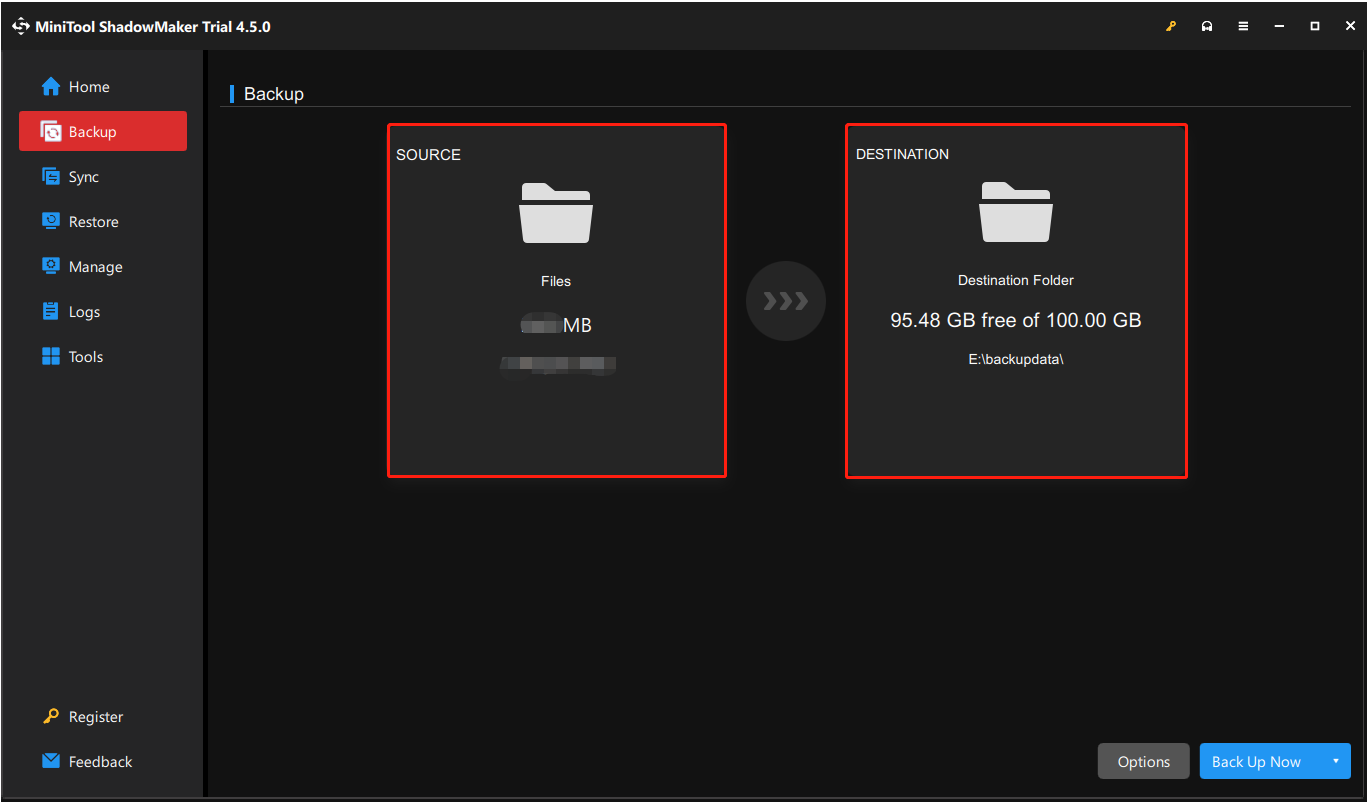
Jetzt sichern, um den Sicherungsvorgang zu starten.
Wenn Sie Wenn Sie die Sicherungsdatei wiederherstellen möchten, müssen Sie im linken Bereich auf die RegisterkarteWiederherstellen gehen. Wählen Sie dann die Ziel-Backup-Image-Datei aus, die Sie wiederherstellen möchten, und klicken Sie daneben auf die Schaltfläche Wiederherstellen.
Klicken Sie zum Twittern
Was wäre, wenn Planet Coaster 2 wird nicht gespeichertEinige Benutzer berichteten, dass sie das Spiel nicht speichern konnten. Tritt bei Ihnen dieses Problem auf? Wenn ja, können Sie versuchen, dieses Problem zu beheben, indem Sie manuell einen Ordner „Gespeicherte Spiele“ erstellen.- Öffnen Sie den Datei-Explorer und navigieren Sie zu diesem Speicherort:
- C:\Benutzer\Ihr Benutzername. Klicken Sie mit der rechten Maustaste auf den leeren Bereich und wählen Sie
- Neu > Ordner. Benennen Sie dann den Ordner Gespeicherte Spiele.
-
 So beheben Sie den Fehler „Gebundenes Bild nicht unterstützt“: 4 effektive MöglichkeitenDas Auftreten des Fehlers „Gebundenes Bild nicht unterstützt“ auf Ihrem Windows-PC kann beim Arbeiten oder Spielen ziemlich ärgerlich und frustrierend...Software-Tutorial Veröffentlicht am 17.11.2024
So beheben Sie den Fehler „Gebundenes Bild nicht unterstützt“: 4 effektive MöglichkeitenDas Auftreten des Fehlers „Gebundenes Bild nicht unterstützt“ auf Ihrem Windows-PC kann beim Arbeiten oder Spielen ziemlich ärgerlich und frustrierend...Software-Tutorial Veröffentlicht am 17.11.2024 -
 Finden Sie den Speicherort der Planet Coaster 2-Dateien und sichern Sie die Dateien auf dem PCWenn Sie das Spiel häufig spielen, müssen Sie mit dem Speicherort der Planet Coaster 2-Datei vertraut sein. Wenn Sie keine Ahnung haben, wie Sie auf e...Software-Tutorial Veröffentlicht am 17.11.2024
Finden Sie den Speicherort der Planet Coaster 2-Dateien und sichern Sie die Dateien auf dem PCWenn Sie das Spiel häufig spielen, müssen Sie mit dem Speicherort der Planet Coaster 2-Datei vertraut sein. Wenn Sie keine Ahnung haben, wie Sie auf e...Software-Tutorial Veröffentlicht am 17.11.2024 -
 So entfernen Sie eine vergessene PIN in Windows 10Im Vergleich zu Passwörtern erleichtert eine PIN die Anmeldung bei Windows 10. Wenn Sie eine PIN für Ihr Benutzerkonto erstellt, diese aber vergessen ...Software-Tutorial Veröffentlicht am 17.11.2024
So entfernen Sie eine vergessene PIN in Windows 10Im Vergleich zu Passwörtern erleichtert eine PIN die Anmeldung bei Windows 10. Wenn Sie eine PIN für Ihr Benutzerkonto erstellt, diese aber vergessen ...Software-Tutorial Veröffentlicht am 17.11.2024 -
 4 Möglichkeiten, das Problem zu beheben, dass die Kontaktsuche unter Android nicht funktioniertGrundlegende Korrekturen ausprobieren Starten Sie Ihr Telefon neu: In der Kontakte-App kann es gelegentlich zu vorübergehenden Störungen kommen, die d...Software-Tutorial Veröffentlicht am 16.11.2024
4 Möglichkeiten, das Problem zu beheben, dass die Kontaktsuche unter Android nicht funktioniertGrundlegende Korrekturen ausprobieren Starten Sie Ihr Telefon neu: In der Kontakte-App kann es gelegentlich zu vorübergehenden Störungen kommen, die d...Software-Tutorial Veröffentlicht am 16.11.2024 -
 Behebung von Verzögerungen/Einfrieren/Stottern/niedrigen FPS bei Frostpunk 2 unter WindowsFrostpunk 2 ist sehr beliebt, aber einige Spieler berichten, dass sie auf das Problem „Frostpunk 2 verzögert, friert ein, stottert oder niedrige FPS“ ...Software-Tutorial Veröffentlicht am 15.11.2024
Behebung von Verzögerungen/Einfrieren/Stottern/niedrigen FPS bei Frostpunk 2 unter WindowsFrostpunk 2 ist sehr beliebt, aber einige Spieler berichten, dass sie auf das Problem „Frostpunk 2 verzögert, friert ein, stottert oder niedrige FPS“ ...Software-Tutorial Veröffentlicht am 15.11.2024 -
 Fehlt Dwmapi.dll auf dem PC? Jetzt reparieren! - FührungHaben Sie beim Starten von Windows-Anwendungen von Drittanbietern jemals eine Fehlermeldung erhalten, die darauf hinweist, dass dwmapi.dll fehlt? Dies...Software-Tutorial Veröffentlicht am 15.11.2024
Fehlt Dwmapi.dll auf dem PC? Jetzt reparieren! - FührungHaben Sie beim Starten von Windows-Anwendungen von Drittanbietern jemals eine Fehlermeldung erhalten, die darauf hinweist, dass dwmapi.dll fehlt? Dies...Software-Tutorial Veröffentlicht am 15.11.2024 -
 7 Möglichkeiten, den Rotlichtfehler auf dem Motherboard zu behebenIn der komplizierten Welt der Computerhardware ist das Motherboard das Rückgrat Ihres Systems. Allerdings sind selbst die fortschrittlichsten und zuve...Software-Tutorial Veröffentlicht am 14.11.2024
7 Möglichkeiten, den Rotlichtfehler auf dem Motherboard zu behebenIn der komplizierten Welt der Computerhardware ist das Motherboard das Rückgrat Ihres Systems. Allerdings sind selbst die fortschrittlichsten und zuve...Software-Tutorial Veröffentlicht am 14.11.2024 -
 Funktioniert Baldur's Gate 3 Script Extender nicht? Hier ist der LeitfadenBaldur's Gate 3-Spieler haben Probleme mit dem Baldur's Gate 3 Script Extender gemeldet, der nach dem Start des Spiels nicht funktionierte, wa...Software-Tutorial Veröffentlicht am 12.11.2024
Funktioniert Baldur's Gate 3 Script Extender nicht? Hier ist der LeitfadenBaldur's Gate 3-Spieler haben Probleme mit dem Baldur's Gate 3 Script Extender gemeldet, der nach dem Start des Spiels nicht funktionierte, wa...Software-Tutorial Veröffentlicht am 12.11.2024 -
 4 Möglichkeiten, das Problem zu beheben, dass das MacBook nicht aus dem Ruhezustand aufwachtVorläufige Korrekturen Drücken Sie den Netzschalter: Manchmal kann ein einfaches Drücken des Netzschalters helfen, das Problem zu lösen. Halten Sie de...Software-Tutorial Veröffentlicht am 11.11.2024
4 Möglichkeiten, das Problem zu beheben, dass das MacBook nicht aus dem Ruhezustand aufwachtVorläufige Korrekturen Drücken Sie den Netzschalter: Manchmal kann ein einfaches Drücken des Netzschalters helfen, das Problem zu lösen. Halten Sie de...Software-Tutorial Veröffentlicht am 11.11.2024 -
 3 Korrekturen für den Fehler „Display Connection Might Be Limited“ unter WindowsGrundlegende Korrekturen ausprobieren Kompatibilitätsprobleme ausschließen: Nur Computer mit USB-C-Anschlüssen, die alternative DisplayPort-Modi unter...Software-Tutorial Veröffentlicht am 11.11.2024
3 Korrekturen für den Fehler „Display Connection Might Be Limited“ unter WindowsGrundlegende Korrekturen ausprobieren Kompatibilitätsprobleme ausschließen: Nur Computer mit USB-C-Anschlüssen, die alternative DisplayPort-Modi unter...Software-Tutorial Veröffentlicht am 11.11.2024 -
 Die KI-Upgrades von Microsoft Paint bringen die klassische App endlich aus den 90ern herausAls Kind der 90er Jahre weckt das Hören von „Microsoft Paint“ Erinnerungen daran, wie ich am klobigen Computer der Eltern meines Freundes saß und mit ...Software-Tutorial Veröffentlicht am 11.11.2024
Die KI-Upgrades von Microsoft Paint bringen die klassische App endlich aus den 90ern herausAls Kind der 90er Jahre weckt das Hören von „Microsoft Paint“ Erinnerungen daran, wie ich am klobigen Computer der Eltern meines Freundes saß und mit ...Software-Tutorial Veröffentlicht am 11.11.2024 -
 So teilen Sie Dateien von PC zu PC mithilfe der IP-Adresse unter WindowsWussten Sie, dass Sie mit Ihrer IP-Adresse Dateien per FTP senden und empfangen können? In diesem Beitrag von MiniTool wird erläutert, wie Sie mithilf...Software-Tutorial Veröffentlicht am 09.11.2024
So teilen Sie Dateien von PC zu PC mithilfe der IP-Adresse unter WindowsWussten Sie, dass Sie mit Ihrer IP-Adresse Dateien per FTP senden und empfangen können? In diesem Beitrag von MiniTool wird erläutert, wie Sie mithilf...Software-Tutorial Veröffentlicht am 09.11.2024 -
 Leicht zu beheben – Schwarzer Bildschirm von Black Ops 6 unter Windows 10/11Es gibt nichts Frustrierenderes, als beim Starten von Black Ops 6 oder mitten im Spiel auf einen schwarzen Bildschirm zu stoßen. Mach dir keine Sorge....Software-Tutorial Veröffentlicht am 09.11.2024
Leicht zu beheben – Schwarzer Bildschirm von Black Ops 6 unter Windows 10/11Es gibt nichts Frustrierenderes, als beim Starten von Black Ops 6 oder mitten im Spiel auf einen schwarzen Bildschirm zu stoßen. Mach dir keine Sorge....Software-Tutorial Veröffentlicht am 09.11.2024 -
 Windows 11 behebt ein großes Problem mit WebcamsMicrosoft hat in letzter Zeit große Fortschritte gemacht, wenn es darum ging, willkürliche, extrem einschränkende Einschränkungen von Windows 11 aufz...Software-Tutorial Veröffentlicht am 09.11.2024
Windows 11 behebt ein großes Problem mit WebcamsMicrosoft hat in letzter Zeit große Fortschritte gemacht, wenn es darum ging, willkürliche, extrem einschränkende Einschränkungen von Windows 11 aufz...Software-Tutorial Veröffentlicht am 09.11.2024 -
 4 Möglichkeiten, Text zu Videos auf dem iPhone hinzuzufügenMethode 1: Verwenden Sie Clips, um Textansagen zu Videos hinzuzufügen Der Standard-Videoeditor des iPhone unterstützt das Einfügen von Text in Videos ...Software-Tutorial Veröffentlicht am 09.11.2024
4 Möglichkeiten, Text zu Videos auf dem iPhone hinzuzufügenMethode 1: Verwenden Sie Clips, um Textansagen zu Videos hinzuzufügen Der Standard-Videoeditor des iPhone unterstützt das Einfügen von Text in Videos ...Software-Tutorial Veröffentlicht am 09.11.2024
Chinesisch lernen
- 1 Wie sagt man „gehen“ auf Chinesisch? 走路 Chinesische Aussprache, 走路 Chinesisch lernen
- 2 Wie sagt man auf Chinesisch „Flugzeug nehmen“? 坐飞机 Chinesische Aussprache, 坐飞机 Chinesisch lernen
- 3 Wie sagt man auf Chinesisch „einen Zug nehmen“? 坐火车 Chinesische Aussprache, 坐火车 Chinesisch lernen
- 4 Wie sagt man auf Chinesisch „Bus nehmen“? 坐车 Chinesische Aussprache, 坐车 Chinesisch lernen
- 5 Wie sagt man „Fahren“ auf Chinesisch? 开车 Chinesische Aussprache, 开车 Chinesisch lernen
- 6 Wie sagt man Schwimmen auf Chinesisch? 游泳 Chinesische Aussprache, 游泳 Chinesisch lernen
- 7 Wie sagt man auf Chinesisch „Fahrrad fahren“? 骑自行车 Chinesische Aussprache, 骑自行车 Chinesisch lernen
- 8 Wie sagt man auf Chinesisch Hallo? 你好Chinesische Aussprache, 你好Chinesisch lernen
- 9 Wie sagt man „Danke“ auf Chinesisch? 谢谢Chinesische Aussprache, 谢谢Chinesisch lernen
- 10 How to say goodbye in Chinese? 再见Chinese pronunciation, 再见Chinese learning
























